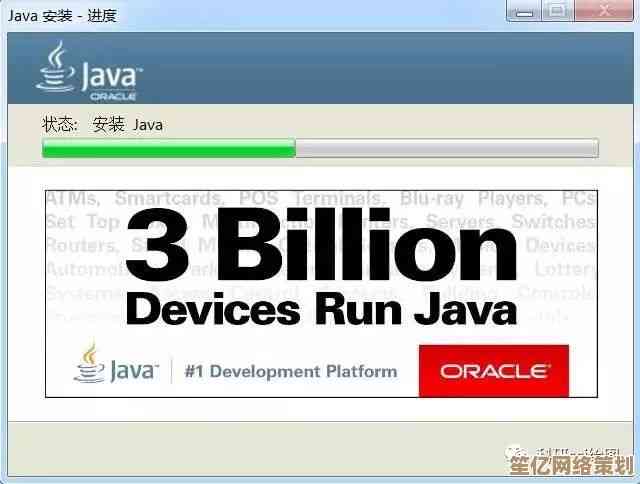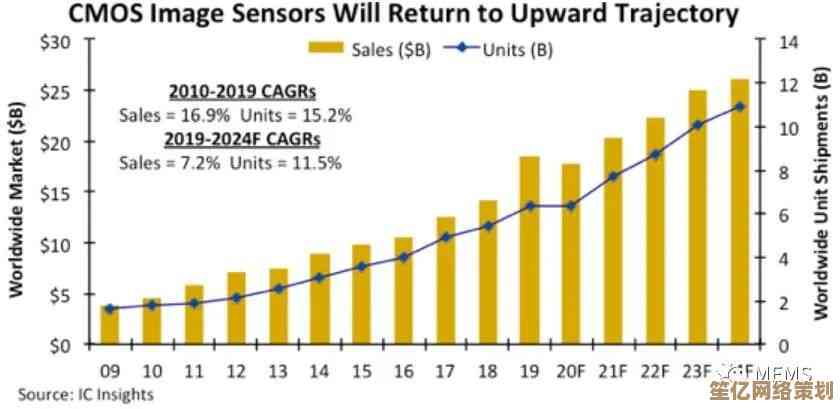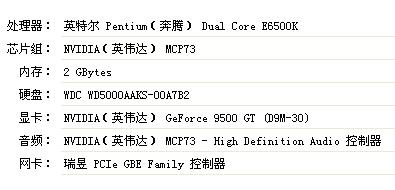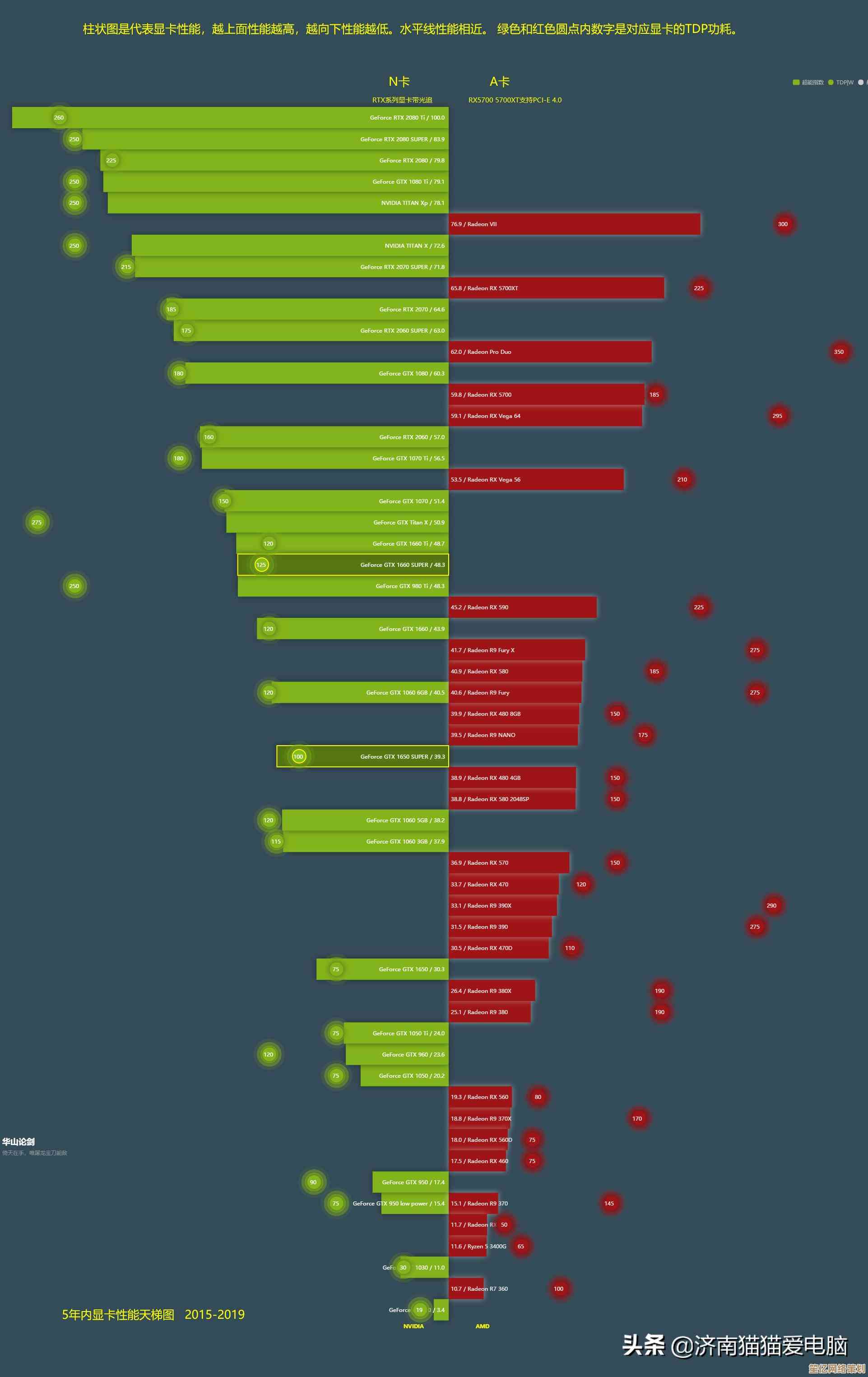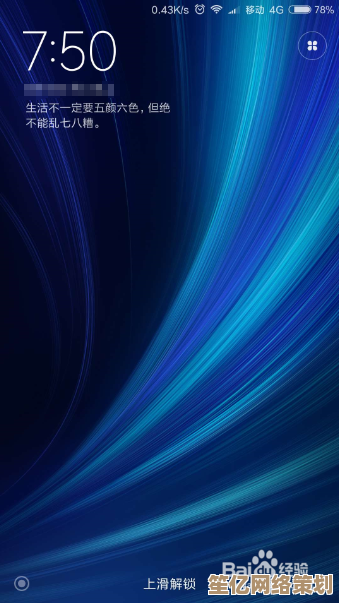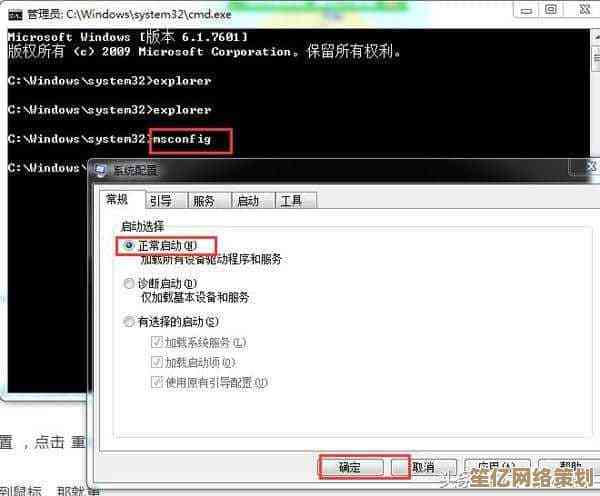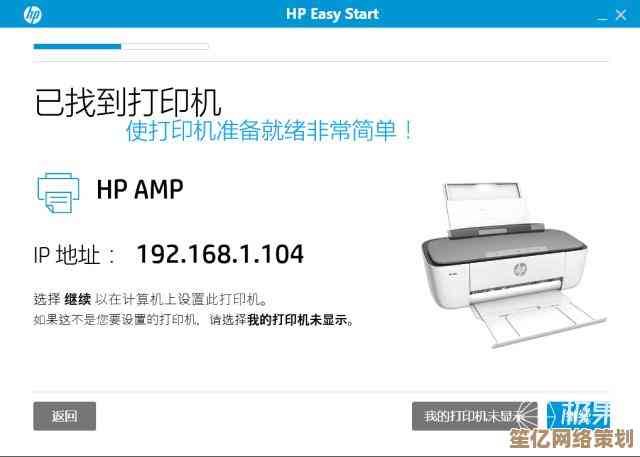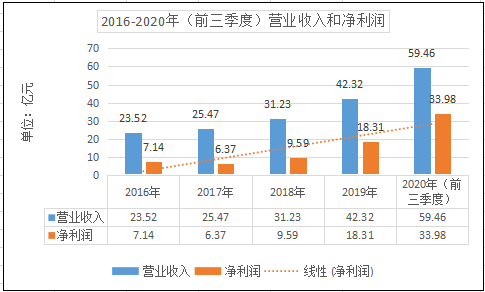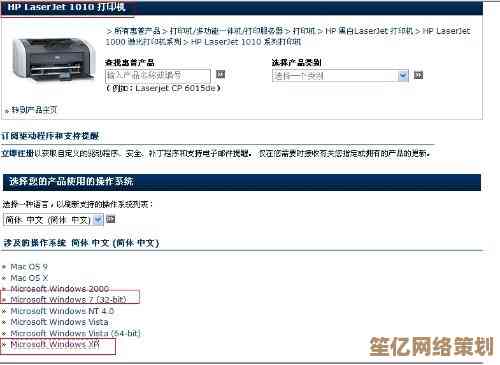Windows 11文件移动失败怎么办?详细解决方案来了
- 游戏动态
- 2025-10-15 21:16:31
- 1
哎,Windows 11用着是挺酷炫,可有时候真能给你整出点幺蛾子,比如这个文件移动失败,我前两天想给D盘腾点地方,拖一个游戏文件夹去移动硬盘,好家伙,直接给我弹个“操作无法完成,因为文件已在另一个程序中打开”,可我明明啥都没开啊!当时那个火大,差点想砸键盘……后来折腾了半天,总算搞定了,所以今天,咱就聊聊这个烦人精,不说那些官方套话,就唠唠我自个儿和网上搜罗来的、接地气的解决办法。
最最常见的情况,就是我碰到的那个“文件被占用”,Windows系统吧,有时候挺死心眼的,可能某个后台进程,或者一个你没留意的预览窗格,就悄悄把文件锁住了,这时候别急着上火,先试试最傻但往往有效的法子:重启电脑,对,就是它,重启能清掉大部分莫名其妙的锁,相当于给系统来个“大脑重启”,要是急着用,不想重启,可以调出任务管理器(Ctrl+Shift+Esc),在“进程”标签页里,挨个找找有没有明显跟你那个文件相关的程序,比如你移的是个视频,那就看看播放器软件是不是在后台挂着,有的话右键“结束任务”,但有时候,占用它的可能是“Windows资源管理器”自己,这玩意儿你结束任务了桌面会变黑,别慌,再点“文件”->“运行新任务”,输入“explorer.exe”回车,桌面就回来了,有时候文件锁也就解了。
如果这招还不行,那就得请出稍微专业点的工具,资源监视器”,在任务管理器“性能”标签页下面,有个“打开资源监视器”的链接,点进去后选“CPU”标签,然后在“关联的句柄”右边那个搜索框里,输入你那个移动失败的文件名(或者它所在文件夹的名字),一搜,底下就会列出是哪个进程(搜狗拼音”或者“Adobe的某个组件”)在偷偷抓着你的文件不放,找到后,你可以狠心右键那个进程“结束进程”,但得小心点,别把系统关键进程给结束了。

还有一种情况,移动失败是因为文件名或路径太长,Windows对路径长度是有限制的,好像超过260个字符就不行了,你要是文件夹套娃一样套了十几层,再加上文件名贼长,就可能触这个霉头,解决办法也简单,要么把上层文件夹改短点名字,或者直接把要移动的文件先剪切到靠近磁盘根目录的地方(比如D盘根目录),缩短路径后再移动,再不然,可以用个取巧的方法,直接在那个文件或文件夹的路径里,比如地址栏,前面加上“\?\”然后回车(\?\D:\非常非常长的文件夹路径...”),这样能突破路径长度限制,但一般用户可能觉得这操作有点怪。
权限问题也是个老大难,特别是从C盘“用户”文件夹或者“Program Files”里挪东西,经常会蹦出“你需要权限来执行此操作”的提示,这时候,你得取得那个文件或文件夹的“所有权”,右键点文件->“属性”,找到“安全”选项卡,点“高级”,所有者那里点“更改”,输入你当前登录的用户名(或者直接选“Administrators”组),确定,勾上“替换子容器和对象的所有者”,再确定,等它应用完权限,一般就能动了,这个过程有点绕,但对付系统盘的顽固文件挺管用。

哦对了,还有磁盘错误,硬盘用久了难免有坏道或者文件系统出小毛病,这也会导致移动失败,可以试试用系统自带的磁盘检查工具,对着盘符右键“属性”->“工具”->“检查”,根据提示操作,有时候需要重启才能扫描,它能修复一些逻辑错误。
要是移动的目标磁盘是U盘或者移动硬盘,还得考虑是不是磁盘满了、文件系统不兼容(比如FAT32不支持单个大于4GB的文件)、或者USB接口接触不良、数据线有问题,换接口、换线、或者把盘插到别的电脑上试试,就能判断是不是硬件的问题。
实在没招了,可以试试进“安全模式”移动,开机时在系统配置里(msconfig)设置安全模式启动,或者开机时狂按F8(有的电脑不行),在那种纯净环境下,第三方软件都没加载,文件被占用的概率小很多。
说了这么多,其实遇到问题别慌,一步步排查就好,从最简单的重启,到查占用、改权限、查磁盘,再到安全模式,总有一款能帮上忙,Windows就这样,小毛病不断,但大多数时候我们自己就能搞定,没必要动不动就重装系统,希望这些零零碎碎的经验,能帮你省下一点抓狂的时间。
本文由冠烨华于2025-10-15发表在笙亿网络策划,如有疑问,请联系我们。
本文链接:http://www.haoid.cn/yxdt/27301.html